How to delete the page created on Facebook easily and quickly
Facebook Fanpage is a useful tool to connect the community or support online business activities. However, đôi khi bạn cần xóa trang đã tạo vì lý do cá nhân hoặc không còn sử dụng. In this article, chúng tôi sẽ hướng dẫn cách xóa trang đã tạo trên Facebook bằng cả máy tính và điện thoại một cách đơn giản và nhanh chóng.
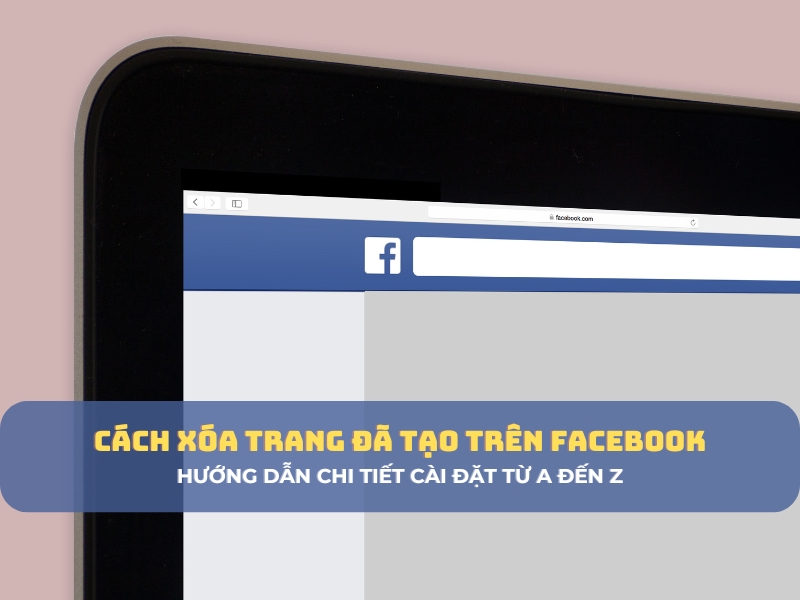
Những điều cần lưu ý trước khi xóa trang Facebook
Trước khi tiến hành xóa trang, bạn cần nắm rõ các thông tin sau:
- Chỉ Quản trị viên (Admin) mới có quyền xóa trang.
- Sau khi xóa, bạn có thể khôi phục trong vòng 14 ngày, sau thời gian này trang sẽ bị xóa vĩnh viễn.
- Trong thời gian chờ xóa, trang sẽ không hiển thị công khai.
Cách xóa trang đã tạo trên Facebook bằng máy tính
Để xóa trang trên Facebook bằng máy tính, bạn có thể làm theo các bước sau:
Step 1: Truy cập Facebook và chọn Trang từ thanh công cụ bên trái.
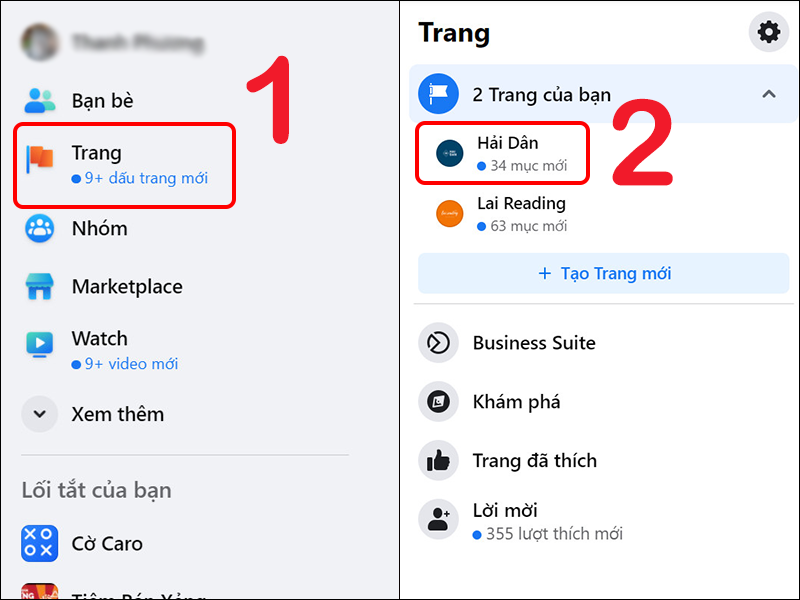
Step 2: Mở trang bạn muốn xóa, vào mục Quản lý trang and choose Cài đặt.
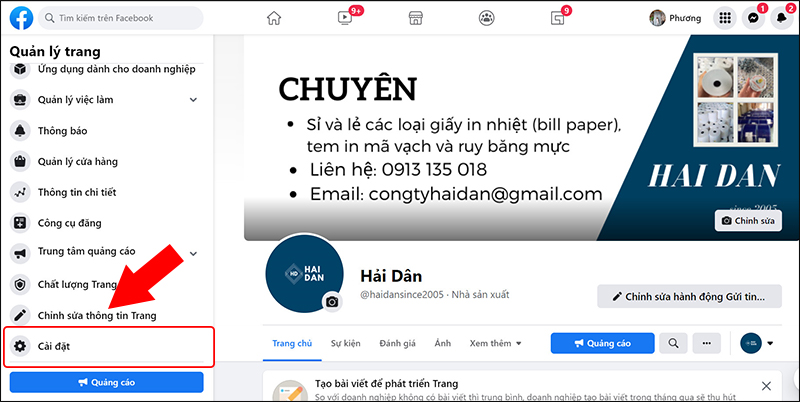
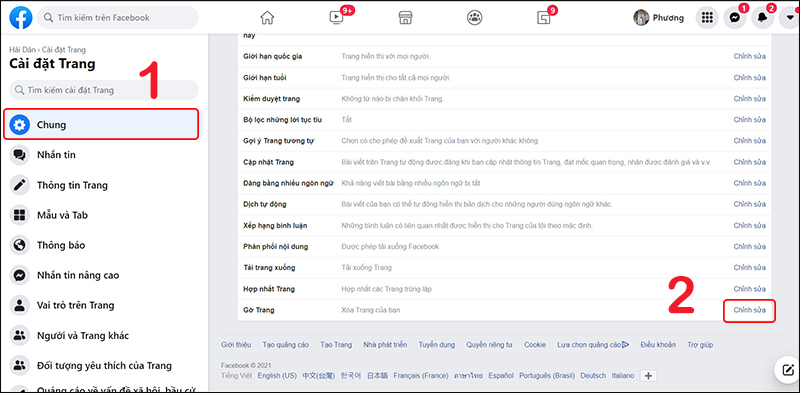
Step 3: Trong phần Gỡ trang, press Edit and choose Xóa [tên trang].
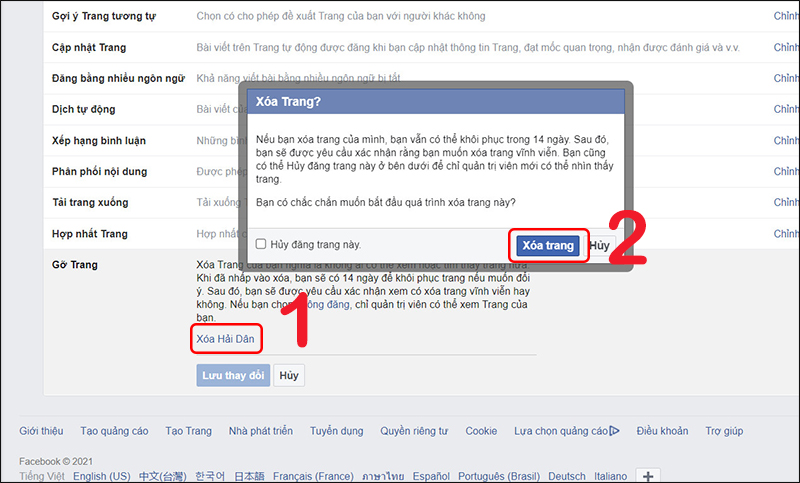
Step 4: Xác nhận xóa trang và hoàn tất.
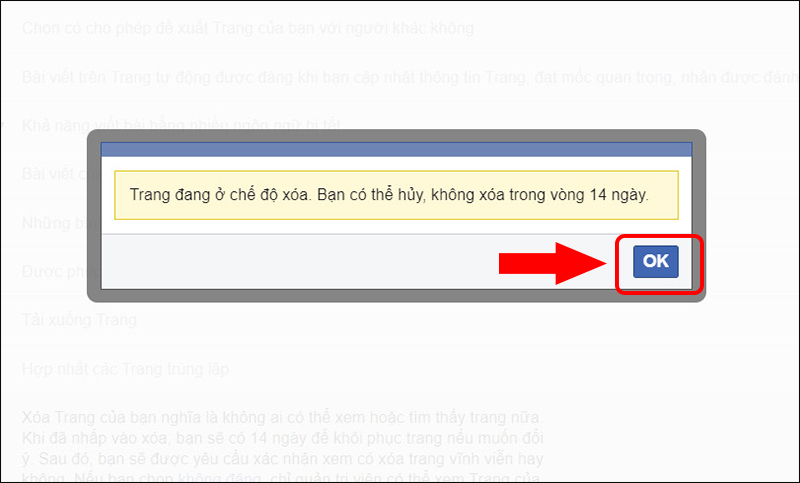
Lưu ý: Sau khi xóa, bạn có thể hủy thao tác trong vòng 14 ngày nếu thay đổi ý định.
Cách xóa trang đã tạo trên Facebook bằng điện thoại
Nếu bạn sử dụng điện thoại, các bước thực hiện như sau:
Step 1: Open the Facebook app, nhấn biểu tượng Menu (3 gạch ngang) and choose Trang.
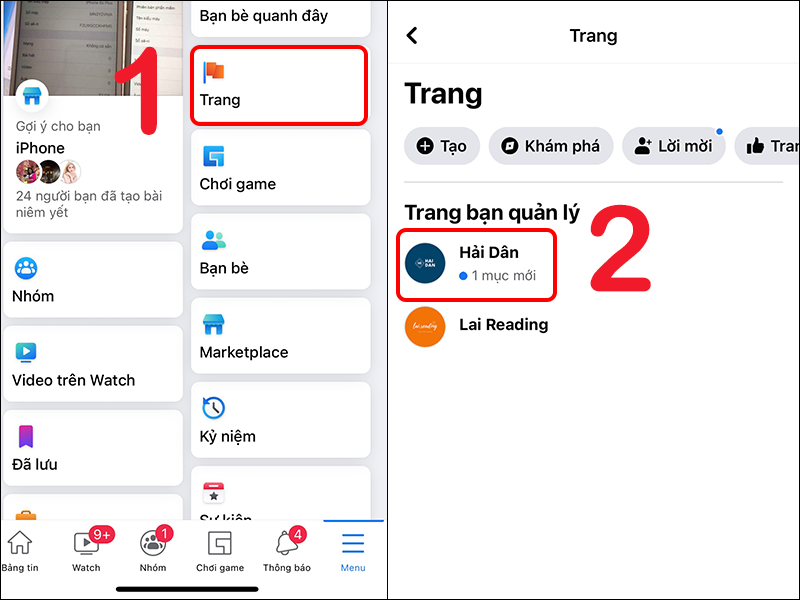
Step 2: Chọn trang cần xóa, vào biểu tượng Cài đặt ở góc phải màn hình.
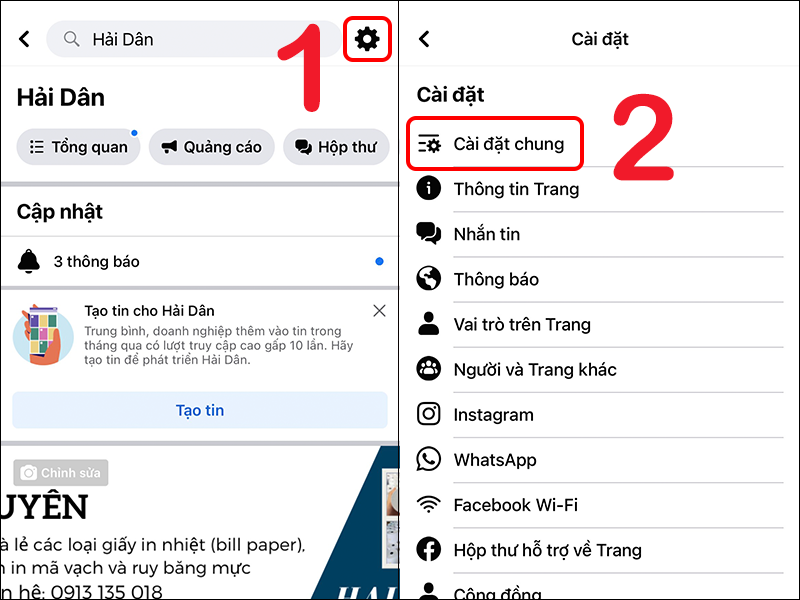
Step 3: Trong mục Gỡ trang, select Xóa [tên trang] và xác nhận.
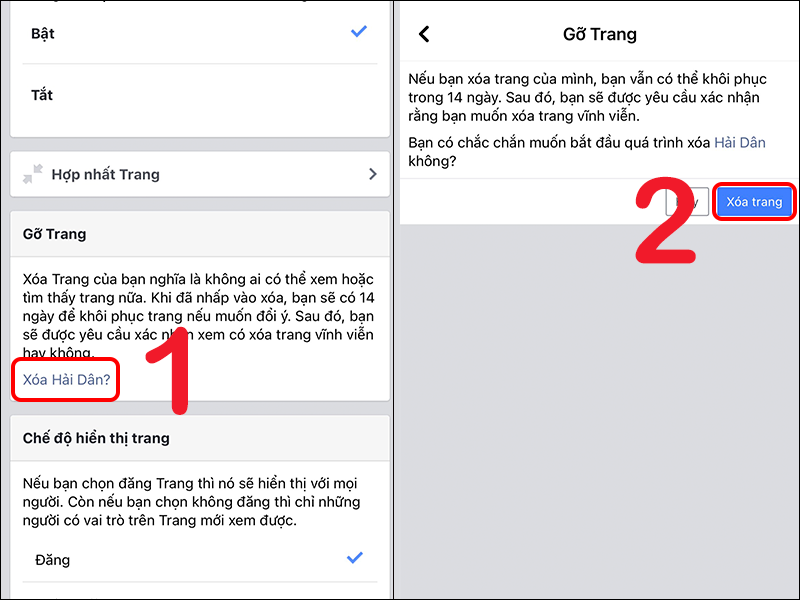
Lưu ý: Giao diện có thể thay đổi tùy theo phiên bản ứng dụng.
Cách hủy xóa trang Facebook trong vòng 14 ngày
Nếu bạn muốn hủy xóa trang trong thời gian 14 ngày, hãy làm như sau:
Step 1: Truy cập trang đã lên lịch xóa, vào mục Cài đặt.
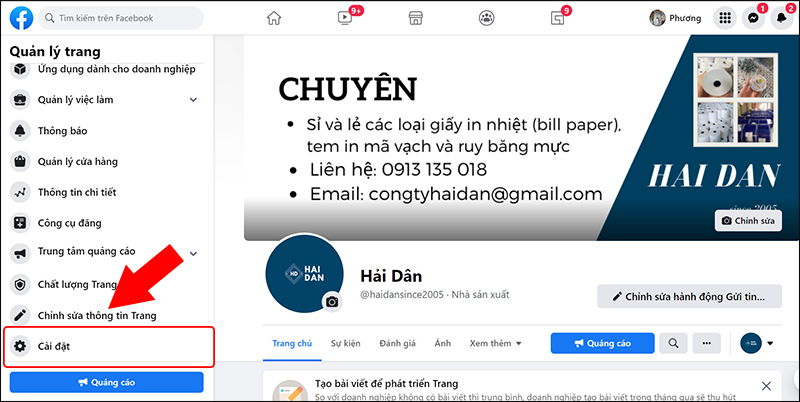
Step 2: Press Hủy, không xóa và xác nhận.
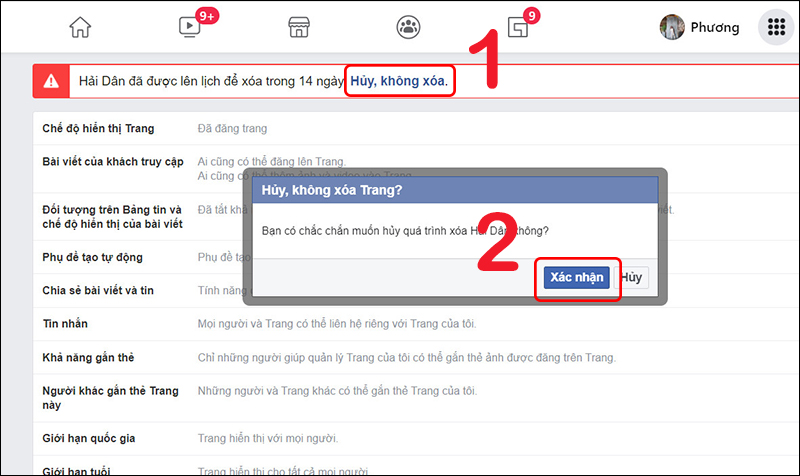
Sau khi hoàn tất, trang sẽ được khôi phục và hoạt động bình thường.
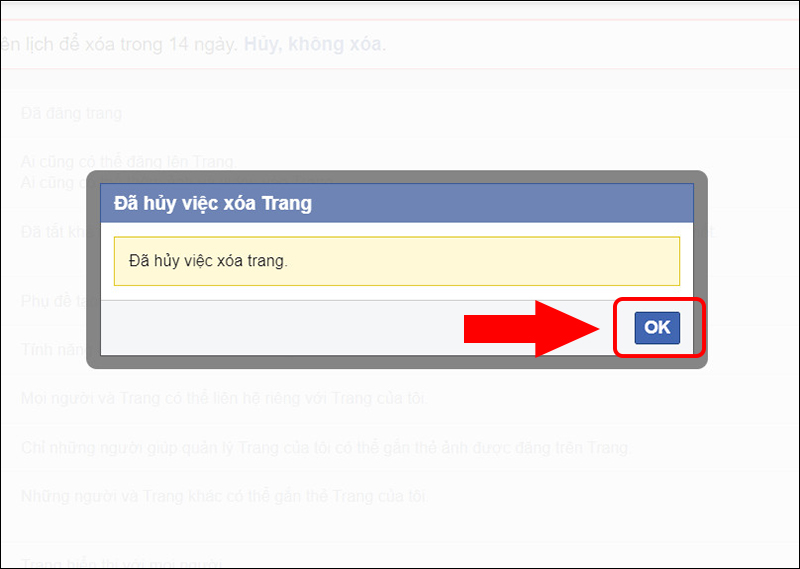
Giải đáp thắc mắc thường gặp
Người khác có thấy trang sau khi gửi yêu cầu xóa?
Không, trang sẽ không hiển thị công khai ngay sau khi yêu cầu xóa được gửi.
Biên tập viên có thể xóa trang không?
Không, chỉ Quản trị viên mới có quyền xóa trang.
Người tạo trang có thể xóa không?
Có, nếu vẫn giữ vai trò Quản trị viên.
Làm thế nào để khóa trang tạm thời?
Vào Cài đặt > Chế độ hiển thị Trang > select Trang chưa đăng và lưu thay đổi.
Kết bài
Above is detailed instructions on cách xóa trang đã tạo trên Facebook bằng cả máy tính và điện thoại. Hy vọng bài viết Emojifun.pro đã cung cấp những thông tin hữu ích giúp bạn thực hiện dễ dàng. Nếu có bất kỳ thắc mắc nào, hãy để lại bình luận bên dưới để được hỗ trợ nhanh nhất!





































